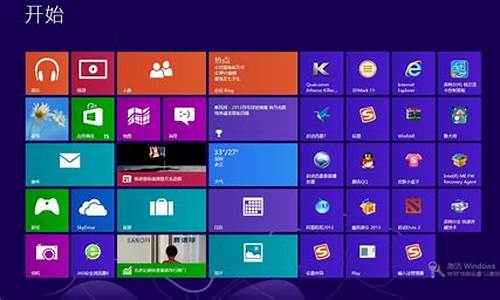u大师装机-如何用u大师装电脑系统
1.我下了一个u大师,要怎么拿u盘装系统呢?
2.u大师装系统教程 怎么用u盘重装系统
我下了一个u大师,要怎么拿u盘装系统呢?

⒈准备。
1.U盘一个
⒉启动U盘制作工具——U大师U盘启动盘制作工具。GHOST版XP系统。
⒊使用U大师U盘启动盘制作工具将U盘制作成启动U盘。
⒋.将U盘插上电脑,从U盘启动电脑,进入U盘菜单选择界面,选择运行U大师Win7pe精简版。
⒌.进入之后,回到电脑桌面双击“U大师一键还原备份系统”工具,运行U大师一键还原备份系统,单击“浏览”,找到刚才准备好的.gho文件。
⒍选择好gho文件后,然后再选择系统安装目录,然后点击“开始”。
⒎.在提示框中,单击“是”按钮,接下来系统的安装将会自动运行。
⒏然后选择立即重启。
1.下载一个u大师u盘启动盘制作工具。GHOST版xp系统文件。准备一个u盘。
2.然后使用U大师U盘启动盘制作工具制作一个启动u盘。使用启动u盘开启电脑。然后选择运行u大师win7pe精简版。
3.双击运行“U大师一键还原备份系统”工具,单击“浏览”,找到刚才准备好的.gho文件。
4.选择好gho文件后,选择系统安装目录,点击“开始”,在提示框中,单击“是”按钮,接下来系统的安装将会自动运行。
u大师装系统教程 怎么用u盘重装系统
用U盘重装系统的步骤:
1、首先,用u启动U盘启动盘制作工具制作好一个u启动u盘启动盘。然后把u盘启动盘插进电脑usb接口,按开机启动快捷键进入u启动主菜单界面,选择运行win8pe菜单按回车键进入;
2、win8pe系统会自动打开u启动pe装机工具,将准备好的系统镜像安装在c盘中,点击确定,
3、接着提醒程序将执行还原操作,勾选“完成后重启”选项,点击确定,
4、还原成功后会重启计算机,然后程序进行安装过程,静静等待。
5、安装成功后就可以设置windows了,直至系统设置完成就能使用了
声明:本站所有文章资源内容,如无特殊说明或标注,均为采集网络资源。如若本站内容侵犯了原著者的合法权益,可联系本站删除。